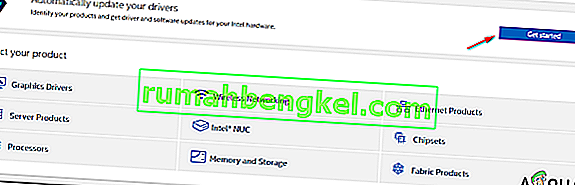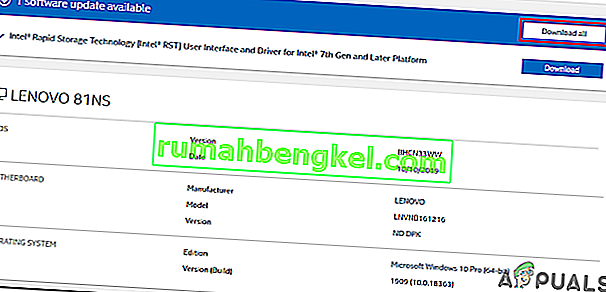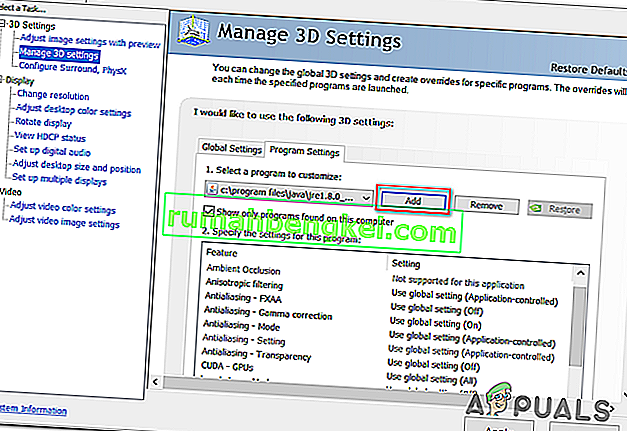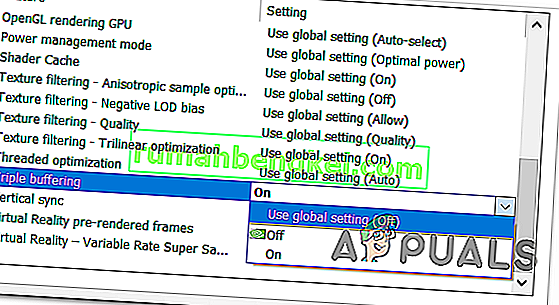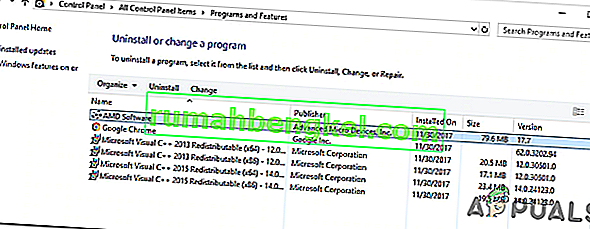Alguns usuários do Windows 10 estão encontrando a mensagem ' Falha ao gravar o dump de memória. Os minidespejos não são ativados por padrão nas versões de cliente do erro do Windows ao tentar ingressar ou criar um servidor. Este erro está ocorrendo com várias compilações diferentes do Minecraft.

Se você estiver executando o jogo com uma placa gráfica Intel integrada, é provável que o erro seja disparado por um arquivo Dynamic Link Library (ig9icd64.dll) . Nesse caso, você deve conseguir corrigir o problema usando o utilitário Intel Update Assistant para instalar os drivers mais recentes compatíveis com a GPU integrada.
Por outro lado, se você estiver usando uma GPU Nvidia de ponta, pode ser necessário forçar o Vsync e o buffer triplo diretamente no javaw.exe para fazer o jogo rodar de forma estável.
Caso você esteja usando uma placa AMD, tente reinstalar o software Catalyst ou AMD. Uma instalação parcialmente corrompida pode estar facilitando a aparição desse problema.
Atualização para o driver da placa gráfica Intel mais recente (se aplicável)
Se você estiver usando uma placa de vídeo integrada fornecida pela Intel, é provável que esteja lidando com um problema originado do ig9icd64.dll. Este arquivo pertence ao driver OpenGL para Intel Graphics Accelerator.
Caso este cenário seja aplicável à sua situação atual, você poderá corrigir o problema atualizando todo o conjunto de drivers gráficos usando o utilitário Intel Update Assistant .
Muitos usuários afetados que anteriormente não podiam entrar e criar servidores do Minecraft confirmaram que essa operação finalmente tornou o jogo estável.
Aqui está um guia rápido sobre como atualizar seus drivers de gráficos Intel para a versão mais recente:
- Visite este link ( aqui ) e clique no botão Começar .
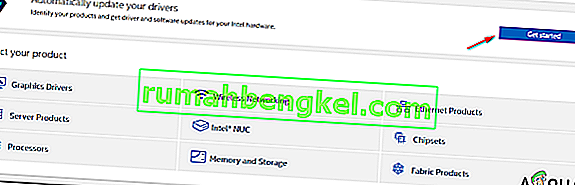
- Depois de fazer isso, aguarde até que a verificação inicial seja concluída. Assim que o processo for concluído, clique no botão Download All e aguarde a conclusão do download.
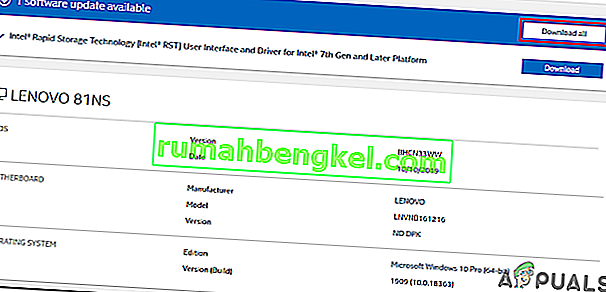
- Depois que cada download estiver concluído, clique duas vezes em cada executável de instalação e siga as instruções na tela para concluir a instalação do driver.
- Depois de conseguir instalar todas as novas atualizações, reinicie o computador e veja se a 'Falha ao gravar despejo de núcleo' é resolvida ao tentar ingressar ou criar um servidor do Minecraft.
Forçando Vsync e buffer triplo no Minecraft (somente Nvidia)
Se você estiver usando uma GPU Nvidia de médio a topo de linha, é muito provável que esteja vendo o erro 'Falha ao gravar despejo de núcleo' devido ao fato de que as configurações atuais da placa gráfica não estão impondo VSync quando você está jogando Minecraft.
Essa configuração também pode ser aplicada nas configurações do jogo, mas a maneira ideal de fazer isso é no painel de controle da Nvidia. Para corrigir o problema, você precisará navegar até o caminho Java e adicionar Javaw.exe à lista de itens gerenciados.
Depois de fazer isso, você pode forçar as duas configurações a serem usadas por todos os programas que usam Javaw.exe (incluindo o Minecraft).
Aqui está um guia rápido passo a passo sobre como habilitar VSync e buffer triplo no menu Gerenciar configurações 3D do Painel de controle da Nvidia :
- Clique com o botão direito em um espaço vazio em sua área de trabalho e clique em Painel de Controle Nvidia no menu de contexto recém-exibido.

- Uma vez dentro do Painel de Controle da Nvidia, use o menu à esquerda para selecionar Gerenciar configurações 3D (em Configurações 3D ).
- Em seguida, vá para o menu do lado direito e selecione o menu Configurações do programa . Dentro, clique em Adicionar> Navegar e navegue até o local da instalação do Java, selecione o arquivo javaw.exe e clique em Abrir .
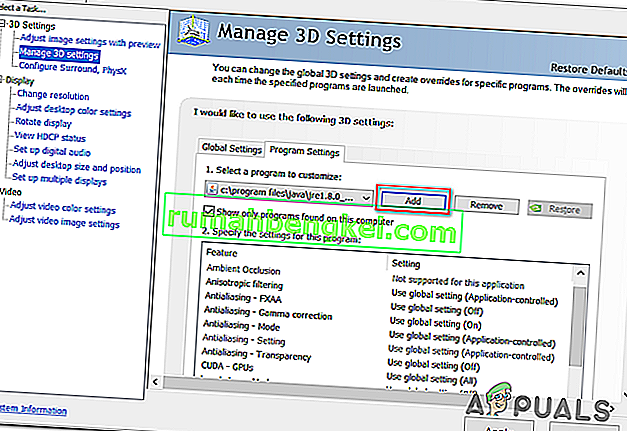
Observação: aqui está uma lista de locais padrão, dependendo da versão do Java que você está usando:
Java 7 - C: / Arquivos de programas / Java / jre7 / bin / OR - C: / Arquivos de programas (x86) / Java / jre7 / bin / Java 6 - C: / Arquivos de programas / Java / jre6 / bin / OR - C : / Arquivos de programas (x86) / Java / jre6 / bin /
- Em seguida, depois que o executável for carregado, role para baixo na lista de configurações do programa e localize a sincronização vertical e o buffer triplo . Depois de vê-los, use o menu suspenso associado a cada um para alterar a configuração padrão para LIGADO para ambos.
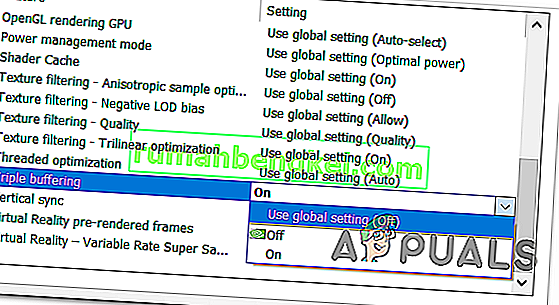
- Assim que as duas configurações forem aplicadas, clique no botão Aplicar para tornar as alterações permanentes.
- Tente entrar ou criar um servidor do Minecraft mais uma vez e veja se o problema foi resolvido.
Reinstalando o AMD Catalyst Utility (somente AMD)
Se você estiver usando uma GPU AMD, é possível que veja a mensagem ' Falha ao gravar dump de núcleo. Os minidespejos não são ativados por padrão nas versões de cliente do erro do Windows devido a uma instalação do software AMD parcialmente corrompida.
No caso de essas mesmas circunstâncias se aplicarem a você, você deve conseguir consertar o problema desinstalando o software AMD atual ou a instalação do AMD Catalyst e reinstalando a versão mais recente novamente por meio dos canais oficiais.
Aqui está um guia rápido passo a passo que mostrará como fazer isso:
- Pressione a tecla Windows + R para abrir uma caixa de diálogo Executar . Em seguida, digite 'appwiz.cpl' e pressione Enter para abrir o menu Programas e Recursos .

- Uma vez dentro da tela Programas e Recursos , role a lista de aplicativos instalados e localize a instalação AMD que deseja desinstalar. Ao localizar a instalação do AMD, clique com o botão direito do mouse e escolha Desinstalar no menu de contexto.
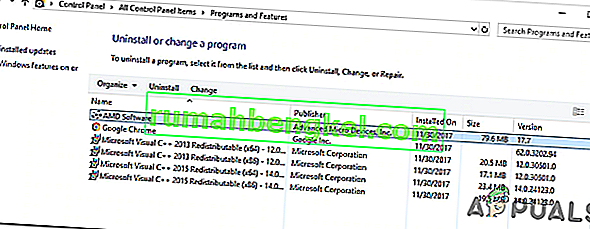
- No prompt de confirmação, clique em Ok e siga as instruções na tela para concluir o processo de desinstalação.
- Reinicie o computador e aguarde a conclusão da próxima inicialização.
- Visite este link ( aqui ) e baixe a versão mais recente do AMD Catalyst. Assim que o download for concluído, abra o executável de instalação e siga as instruções na tela para concluir a instalação.
- Assim que a nova versão for instalada, reinicie novamente e veja se o problema é resolvido na próxima inicialização, tentando ingressar ou criar um servidor Minecraft.